محتوا:
روش 1: بهروزرسانی درایور صدا
درایور تأثیر زیادی بر کیفیت کلی صدا در سیستم دارد، زیرا از ابزارهای نرمافزاری برای بهبود آن استفاده میکند. اگر مدت زیادی است که درایور صدا را بهروزرسانی نکردهاید، اکنون زمان مناسبی برای انجام این کار است، زیرا حتی این اقدام کوچک میتواند تأثیر مثبتی بر صدا در هدفونها داشته باشد. بهروزرسانی میتواند هم با استفاده از ابزارهای داخلی و هم از طریق برنامههای شخص ثالث انجام شود، که در مورد آن بیشتر در مطلب زیر بخوانید.
بیشتر: بهروزرسانی درایورهای صدا
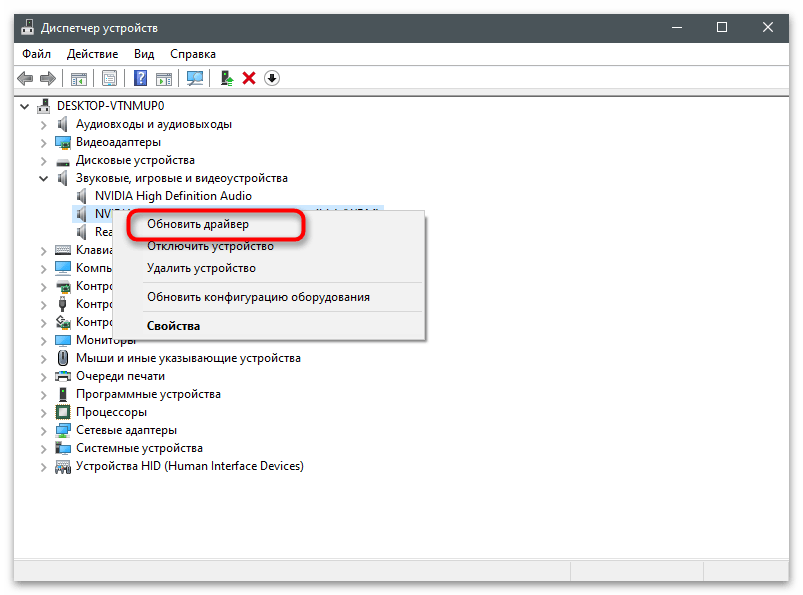
روش 2: دانلود Realtek HD
توجه داشته باشید که برنامه Realtek HD، که برای مدیریت صدا در کامپیوتر طراحی شده است، فقط برای دارندگان کارتهای صدای اختصاصی در دسترس است. در بیشتر موارد، اگر صحبت از کارت داخلی مادربرد باشد، معمولاً از مدلهای Realtek استفاده میشود، بنابراین میتوانید به دنبال اطلاعات در این زمینه نباشید و بهطور مستقیم نرمافزار را دانلود کرده و از تمام قابلیتهای آن برای بهبود صدا استفاده کنید.
بیشتر: دانلود و نصب درایورهای صدا برای Realtek
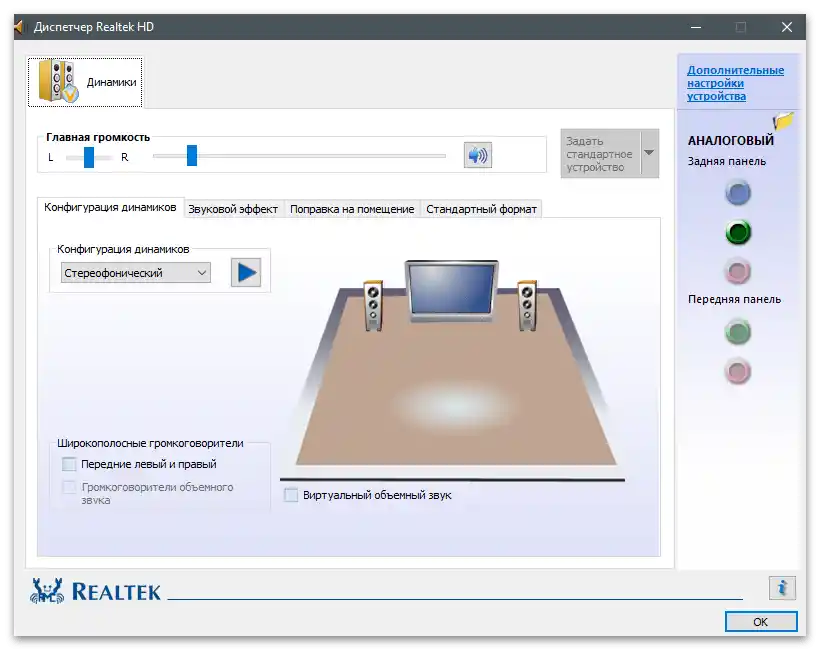
بهطور مفصل به بررسی Realtek HD نمیپردازیم، زیرا در چارچوب یک مقاله نمیتوان به تمام ابزارهای موجود اشاره کرد. شما باید به تب "اثر صوتی" بروید، آنجا محیط را انتخاب کرده و اکولایزر را مطابق با ترجیحات شخصی خود در صدا تنظیم کنید. به این موضوع در روش دیگری از این مقاله باز خواهیم گشت.
روش 3: دانلود کدکها
کدکهای صوتی برای دیکود کردن فرمتهای مختلف فایلهای ویدئویی و صوتی استفاده میشوند، به این معنی که آنها بهطور مستقیم بر روی امکان پخش و همچنین کیفیت صدا تأثیر میگذارند. در حال حاضر، بسته K-Lite را میتوان محبوبترین دانست که به صورت چندین بسته توزیع میشود.در ادامه با هدف هر یک آشنا میشوید و یاد میگیرید که چگونه این کدکها نصب میشوند.
- برای آشنایی با توضیحات رابط کاربری و امکانات K-Lite Codec Pack، دکمه بالا را فشار دهید و به وبسایت رسمی برای دانلود بسته کدکها بروید. در صفحه، چندین نسخه در دسترس خواهید دید که در سمت راست هر یک توضیحات اصلی ویژگیها وجود دارد. ما بر روی "Basic" تمرکز خواهیم کرد، زیرا این نسخه برای کاربران عادی کاملاً کافی است، اما شما میتوانید هر کدام را دانلود کنید.
- برای رفتن به صفحه دانلود، دکمه سمت راست با عنوان "Download" را فشار دهید.
- یکی از منابع دانلود را با کلیک بر روی لینک آبی انتخاب کنید.
- منتظر اتمام دانلود فایل اجرایی باشید و آن را اجرا کنید.
- در حالت نصب، گزینه "Normal" را انتخاب کنید و سپس به مرحله بعدی بروید.
- از لیستهای کشویی، پخشکنندههای ویدیویی و صوتی مورد علاقهتان را که به طور مداوم استفاده میکنید، انتخاب کنید.
- نیازی به ویرایش گزینهها نیست، بنابراین تیکها را در حالت استاندارد بگذارید و به جلو بروید.
- روش دیکودینگ نیز قابل تغییر است، اما این فقط برای کاربران باتجربه مفید خواهد بود. ما توصیه میکنیم تنظیمات فعلی را حفظ کنید.
- زبان رابط برنامه را انتخاب کنید و بر روی "Next" کلیک کنید.
- برای گزینه "Audio decoder output"، علامت را در کنار گزینهای که به نوع صدای هدفونهای شما مربوط میشود، قرار دهید. اگر نمیدانید که دستگاه صدای 6.1 یا 7.1 را پشتیبانی میکند، حالت "Stereo" را انتخاب کنید.
- نصب را آغاز کنید، منتظر اتمام آن باشید و نصبکننده را ببندید. کامپیوتر را ریستارت کنید و بررسی کنید که آیا نصب کدکها بر کیفیت صدا در هدفونها تأثیر گذاشته است یا خیر.
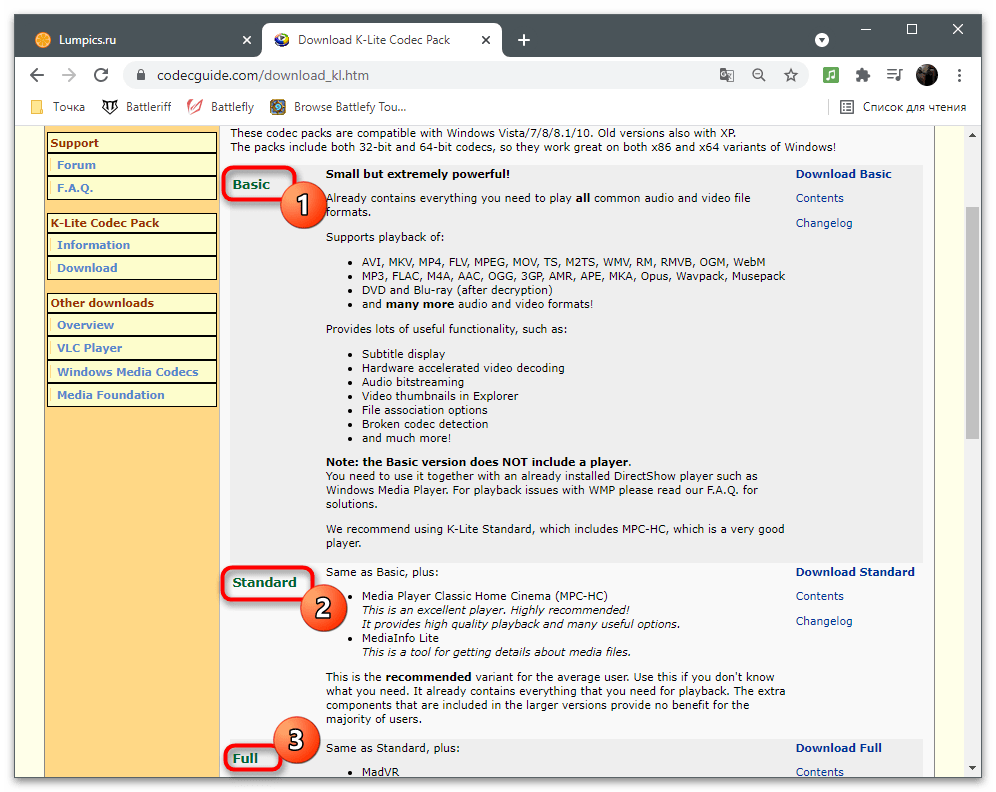
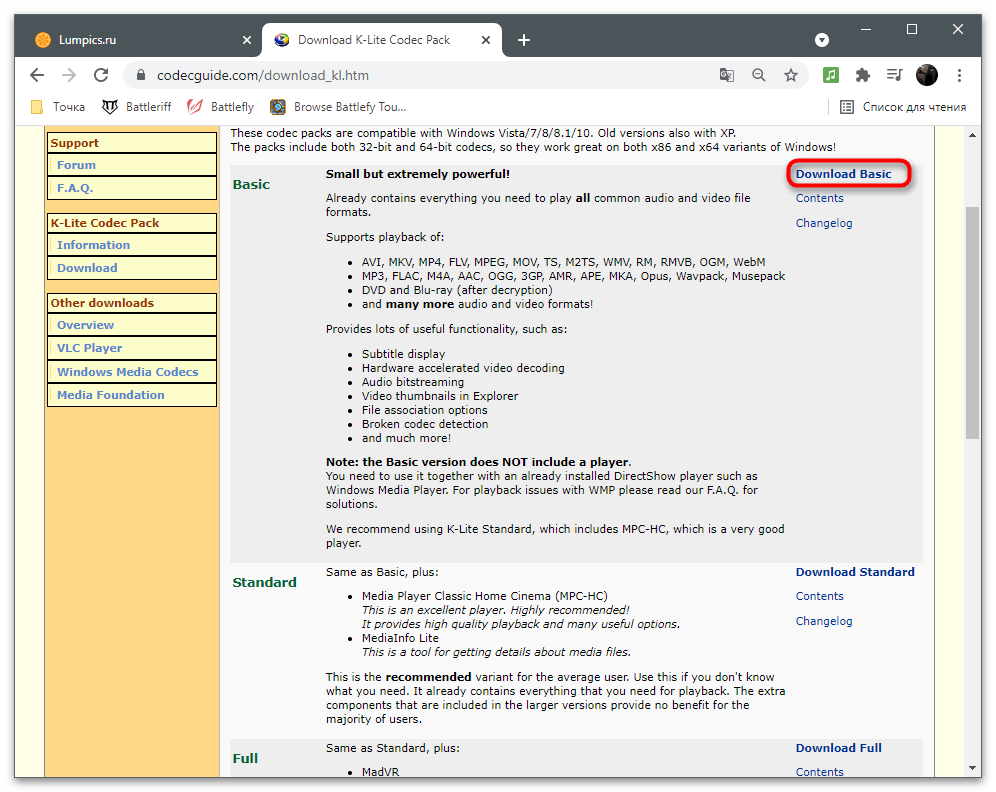
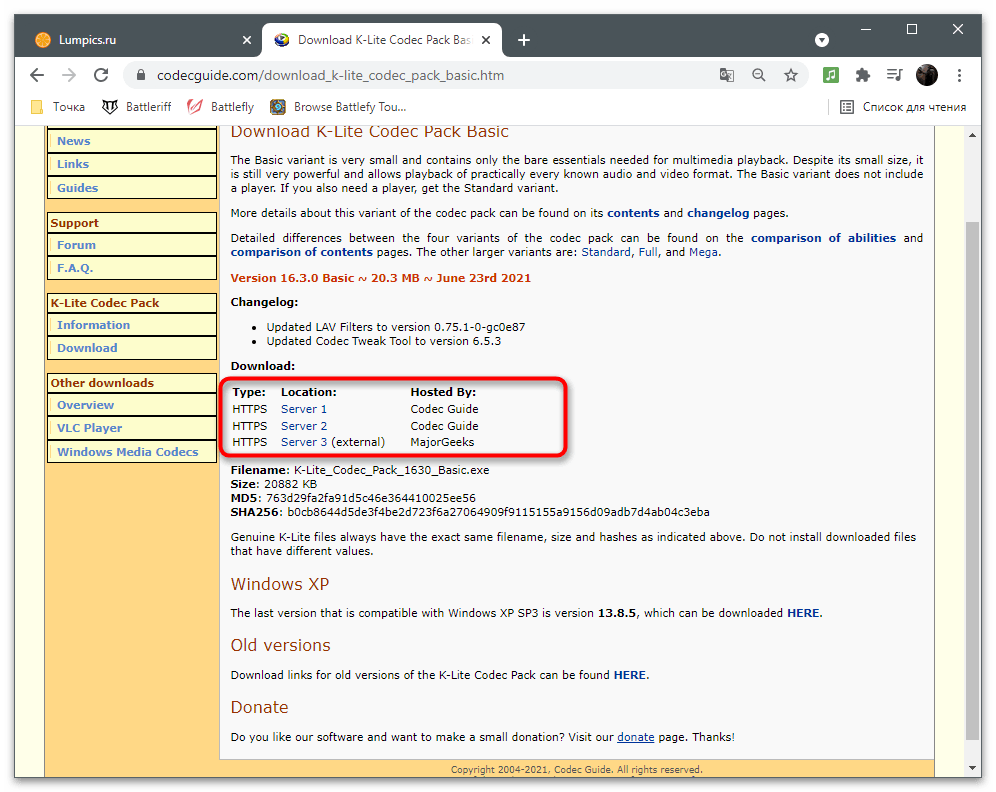
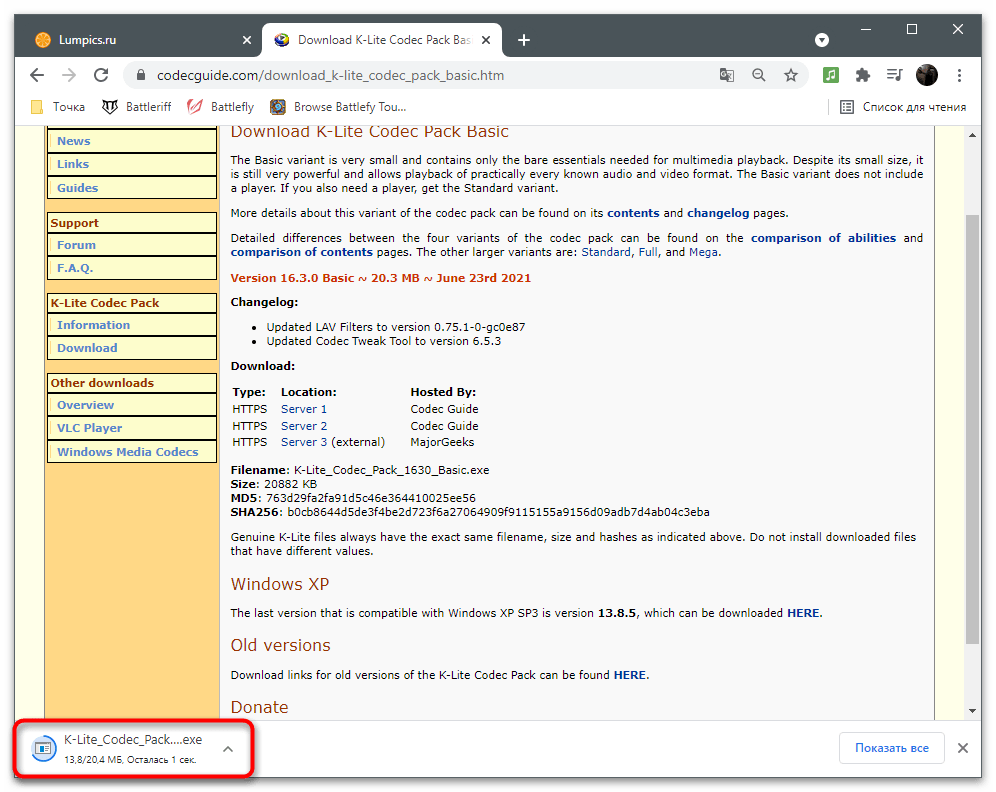
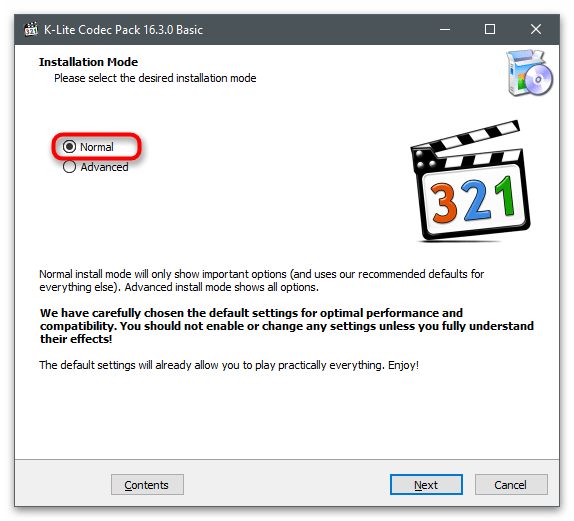
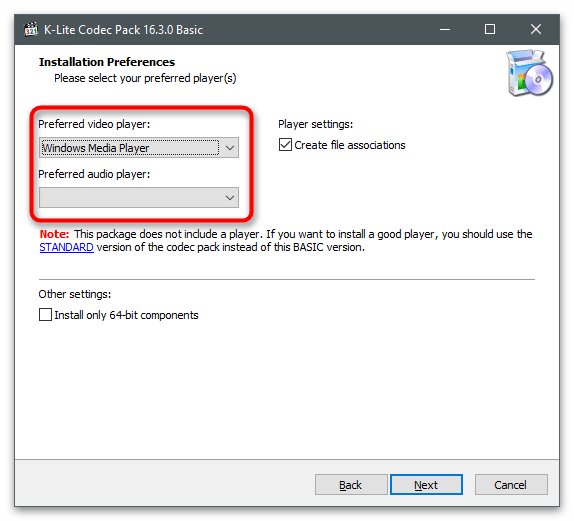
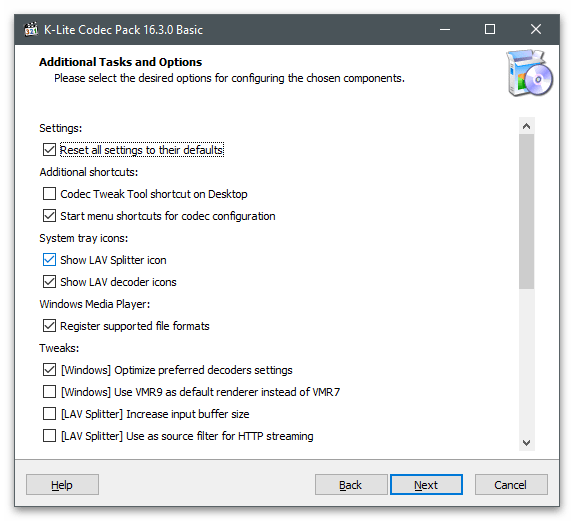

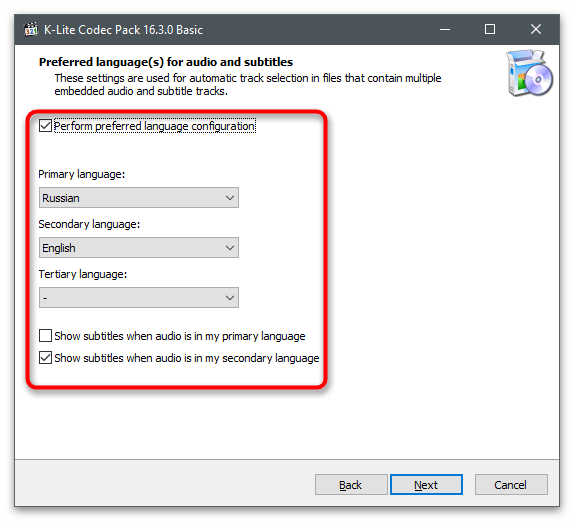
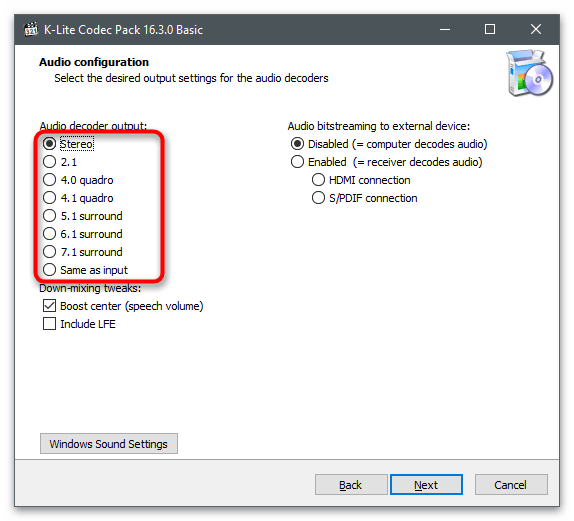
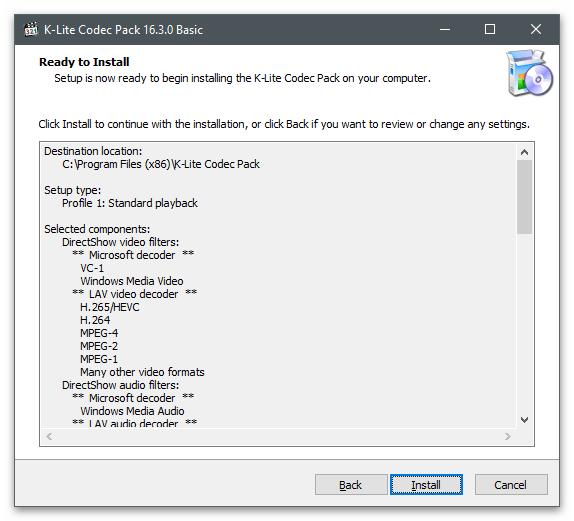
روش 4: تنظیمات صدا در ویندوز
پس از نصب درایورهای صوتی، تنظیمات مختلفی برای دستگاههای ورودی و خروجی در ویندوز در دسترس قرار میگیرد که تأثیر مستقیم بر کیفیت صدا و رفع مشکلات مختلف دارد.تعداد آنها ممکن است بسته به نسخههای درایورها و خود کارت صدا متفاوت باشد، بنابراین در ادامه فقط نمونهای از فهرست پارامترها را خواهید دید.
- بر روی "شروع" کلیک کنید و به "تنظیمات" بروید.
- بخش اول را انتخاب کنید — "سیستم".
- در آنجا به گزینه "صدا" و لینک "پنل کنترل صدا" در بخش "پارامترهای مرتبط" توجه کنید.
- دو بار بر روی هدفونهای مورد استفاده در تب "پخش" کلیک کنید. برای فهمیدن اینکه کدام دستگاه در حال حاضر فعال است، کافی است چیزی را پخش کنید و به نوار دینامیک صدا نگاه کنید.
- در ویژگیهای بلندگوها به تب "بهبودها" بروید و با اثرات موجود آشنا شوید.
- هر یک از آنها را انتخاب کنید تا در پایین توضیحی ظاهر شود که هدف هر اثر را نشان میدهد. به عنوان مثال، "تنظیم صدا" صدا را نرمال کرده و نوسانات را از بین میبرد و آن را یکنواختتر میکند. هر یک از اثرات پیشنهادی را فعال کنید و صدای قبل و بعد از آن را مقایسه کنید.
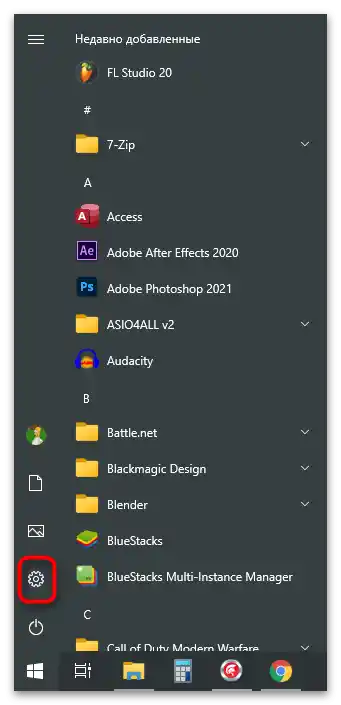
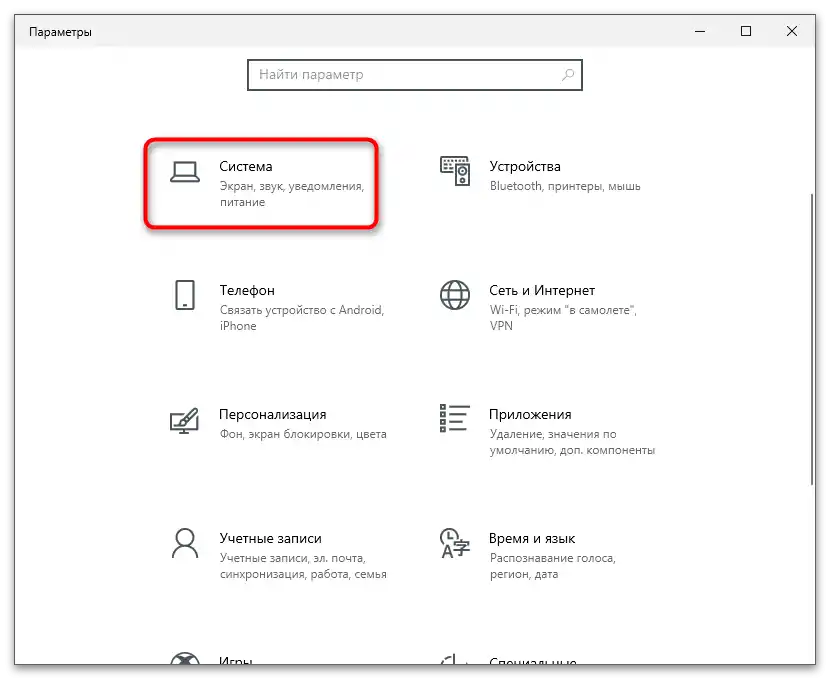
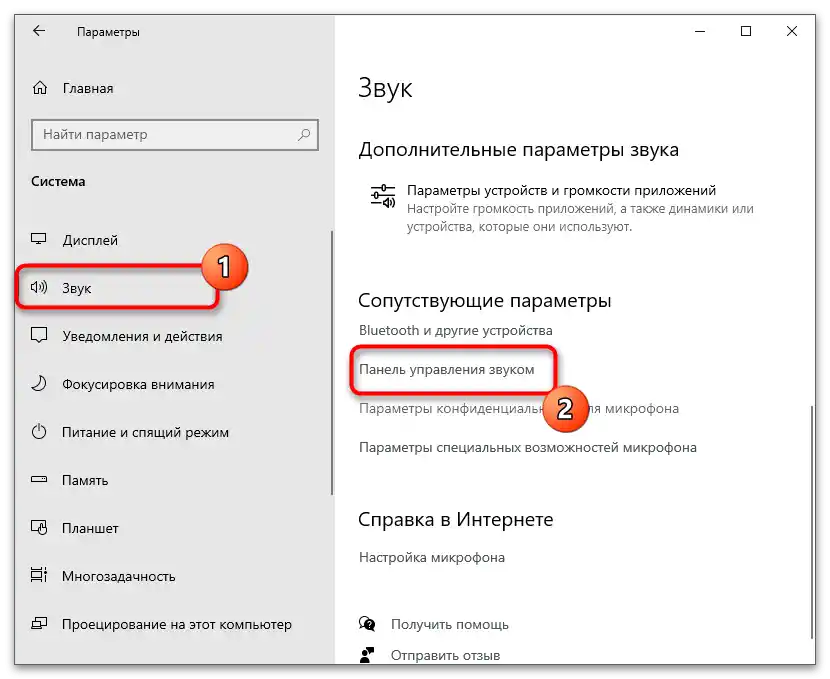
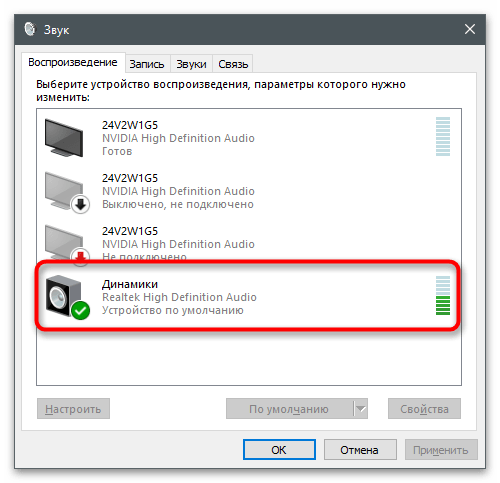
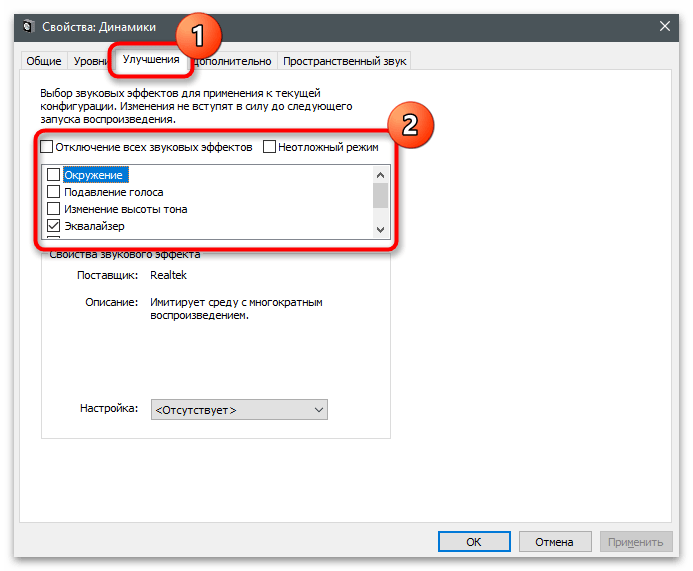
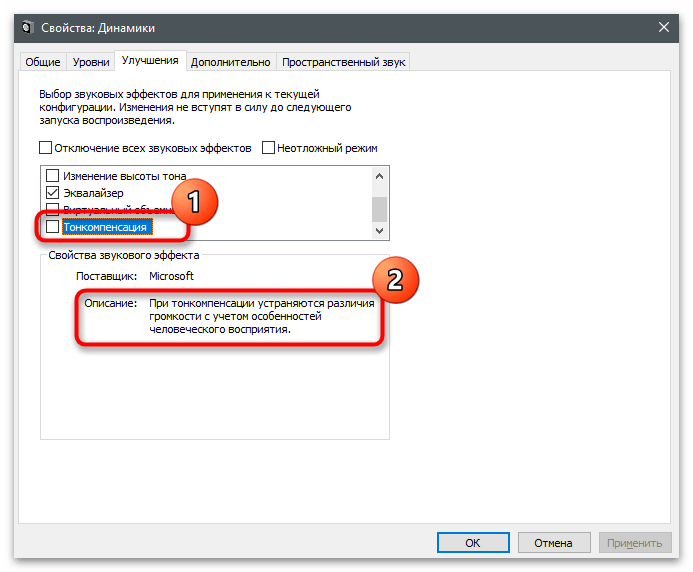
روش ۵: تنظیم اکولایزر
اکولایزر — برنامهای خاص یا بخشی از نرمافزار است که برای تنظیم صدا بر اساس فرکانسها طراحی شده است. به این معنی که شما انتخاب میکنید کدام فرکانسها باید بلندتر و کدام باید کمصداتر باشند و به این ترتیب کیفیت کلی صدا را بهبود میبخشید. میتوانید اکولایزر داخلی را از طریق فهرست بهبودها که در روش قبلی توضیح داده شد، راهاندازی کرده و پارامترهای آن را مطابق با نیاز خود تنظیم کنید.
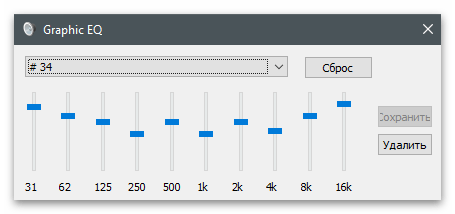
این اکولایزر همچنین در مدیر Realtek وجود دارد که در این مقاله نیز به آن اشاره شده است. پروفایلها را ایجاد کرده و نوار لغزندهها را تنظیم کنید تا به نتیجه مطلوب خود برسید. میتوانید از جستجوی مرورگر استفاده کنید تا ببینید چه تنظیماتی برای وظایف خاصی مانند بازی، تماشای فیلم یا گوش دادن به موسیقی توصیه میشود.
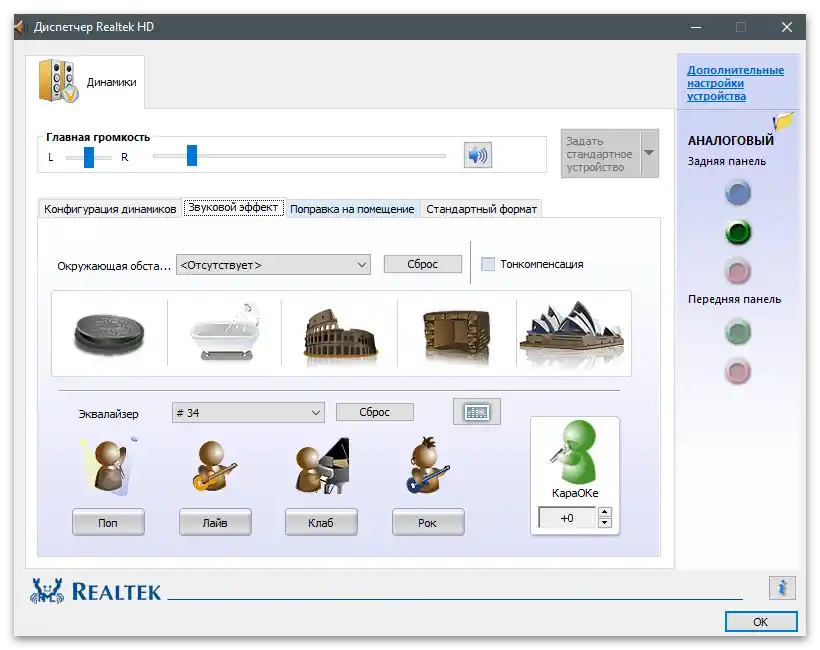
اکولایزر بخشی داخلی در برنامههای تنظیم صدا است که در آنها معمولاً چندین عملکرد اضافی دیگر نیز وجود دارد که به طور غیرمستقیم بر کیفیت پخش تأثیر میگذارد.با آنها آشنا شوید و گزینه مناسب برای کار با اکولایزر را میتوانید در مقالهای که در لینک زیر آمده است، انتخاب کنید.
جزئیات بیشتر: برنامههای تنظیم صدا
اگر پس از اجرای دستورالعملهای این مقاله به این نتیجه رسیدید که صدا در هدفونها تقریباً هیچ بهبودی نداشته است، احتمالاً مشکل در خود آنهاست. با مطالب زیر آشنا شوید که در مورد انتخاب این دستگاه توضیح داده شده است. ممکن است این اطلاعات برای شما مفید باشد و شما ترجیح دهید تجهیزات با کیفیتی را خریداری کنید که نیازی به تنظیم پارامترها در ویندوز نداشته باشد تا پخش نرمالی را فراهم کند.
جزئیات بیشتر: چگونه هدفون مناسب برای کامپیوتر انتخاب کنیم